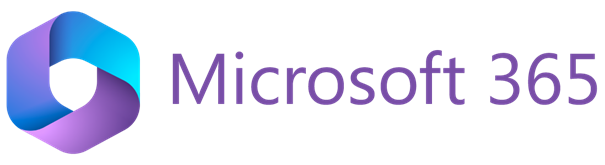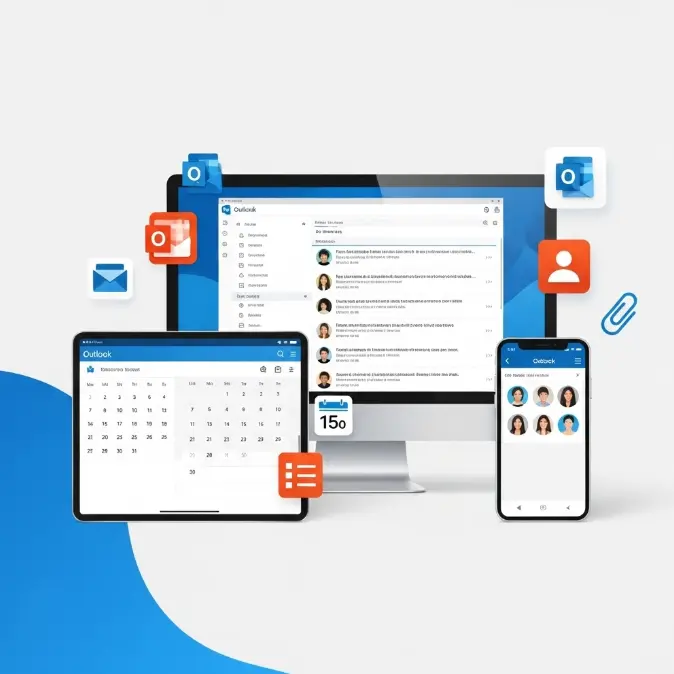Trong kỷ nguyên số, email đã trở thành một công cụ giao tiếp và làm việc không thể thiếu đối với mỗi cá nhân và doanh nghiệp. Giữa vô vàn các dịch vụ email, Microsoft Outlook nổi lên như một tượng đài vững chắc, không chỉ đơn thuần là một hòm thư điện tử mà còn là một trung tâm quản lý thông tin cá nhân và tối ưu hóa hiệu suất công việc toàn diện. Bài viết này sẽ cung cấp một cái nhìn “tất tần tật” về Outlook, từ lịch sử hình thành, những tính năng ưu việt, so sánh các phiên bản cho đến những thủ thuật chuyên sâu giúp bạn khai thác tối đa sức mạnh của ứng dụng này.
Outlook là gì
Outlook là ứng dụng email chuyên nghiệp thuộc bộ công cụ Microsoft 365, giúp cá nhân và doanh nghiệp quản lý email, lịch làm việc, công việc và danh bạ trên cùng một nền tảng.
Với Outlook doanh nghiệp, bạn không chỉ có email theo tên miền riêng (ví dụ: ten@congty.com) mà còn được trang bị bảo mật mạnh mẽ, dung lượng lớn và tích hợp trực tiếp với Microsoft Teams, OneDrive, SharePoint.
Lịch Sử Phát Triển Đầy Ấn Tượng của Microsoft Outlook
Để hiểu rõ về vị thế của Outlook ngày nay, chúng ta cần nhìn lại hành trình phát triển đầy ấn tượng của nó.
- Những viên gạch đầu tiên: Tiền thân của Outlook có thể kể đến MS-DOS-based Microsoft Mail ra đời năm 1988 và sau đó là Microsoft Schedule+ được phát hành cùng với Windows 3.1. Tuy nhiên, cột mốc quan trọng nhất là sự ra đời của Outlook 97, được tích hợp trong bộ Microsoft Office 97. Đây là phiên bản đầu tiên kết hợp email, lịch, quản lý danh bạ và tác vụ vào một giao diện duy nhất.
- Sự trỗi dậy của Hotmail và quá trình sáp nhập: Cuối những năm 90, Hotmail nổi lên như một dịch vụ webmail phổ biến. Microsoft đã nhanh chóng mua lại Hotmail vào năm 1997. Sau nhiều năm phát triển song song, vào năm 2012, Microsoft đã có một bước đi chiến lược khi hợp nhất Hotmail vào nền tảng Outlook.com, mang đến một giao diện hiện đại và đồng bộ hơn.
- Outlook ngày nay: Trải qua nhiều phiên bản cải tiến (Outlook 2003, 2007, 2010, 2013, 2016, 2019 và các phiên bản trong gói Microsoft 365), Outlook đã không ngừng hoàn thiện. Từ một phần mềm quản lý thông tin cá nhân trên máy tính, Outlook đã phát triển thành một hệ sinh thái đa nền tảng, bao gồm ứng dụng máy tính (desktop), trình duyệt web (Outlook on the web) và ứng dụng di động (mobile), đáp ứng mọi nhu cầu làm việc linh hoạt của người dùng hiện đại.
Khám Phá Những Tính Năng Vàng Làm Nên Tên Tuổi Outlook
Sở dĩ Outlook được tin dùng bởi hàng triệu doanh nghiệp trên toàn cầu là nhờ vào bộ tính năng mạnh mẽ và toàn diện. Dưới đây là những tính năng nổi bật nhất:
Quản Lý Email Chuyên Nghiệp
- Hộp thư đến Ưu tiên (Focused Inbox): Tính năng thông minh này tự động phân loại email của bạn thành hai tab: “Ưu tiên” cho những thư quan trọng nhất và “Khác” cho các thư còn lại. Điều này giúp bạn tập trung vào những gì thực sự cần thiết và tránh bị phân tâm bởi email rác hoặc quảng cáo.
- Tạo Quy tắc (Rules): Tự động hóa việc sắp xếp email đến. Bạn có thể tạo các quy tắc để tự động di chuyển email từ một người gửi cụ thể vào một thư mục riêng, đánh dấu email quan trọng hoặc thậm chí xóa các thư không mong muốn.
- Quick Steps: Cho phép bạn thực hiện một chuỗi hành động chỉ bằng một cú nhấp chuột. Ví dụ, bạn có thể tạo một Quick Step để di chuyển email đến một thư mục, đánh dấu là đã đọc và gắn cờ theo dõi cùng một lúc.
- Tìm kiếm nâng cao: Công cụ tìm kiếm mạnh mẽ của Outlook cho phép bạn nhanh chóng tìm thấy bất kỳ email, tệp đính kèm hoặc thông tin nào trong hộp thư của mình với nhiều bộ lọc chi tiết.
Không Chỉ Là Email: Lịch, Danh Bạ và Tác Vụ
- Quản lý Lịch (Calendar): Dễ dàng tạo cuộc hẹn, lên lịch cuộc họp, đặt lời nhắc và chia sẻ lịch của bạn với đồng nghiệp. Tính năng “Trợ lý Lên lịch” (Scheduling Assistant) giúp bạn tìm thời gian họp phù hợp cho tất cả mọi người một cách nhanh chóng.
- Quản lý Danh bạ (People/Contacts): Lưu trữ và quản lý thông tin liên lạc một cách chi tiết. Bạn có thể tạo nhóm liên hệ để gửi email hàng loạt và tích hợp danh bạ từ các mạng xã hội như LinkedIn.
- Quản lý Công việc (Tasks & To Do): Tạo danh sách công việc cần làm, đặt thời hạn và theo dõi tiến độ. Outlook tích hợp chặt chẽ với Microsoft To Do, giúp bạn đồng bộ hóa công việc trên mọi thiết bị.
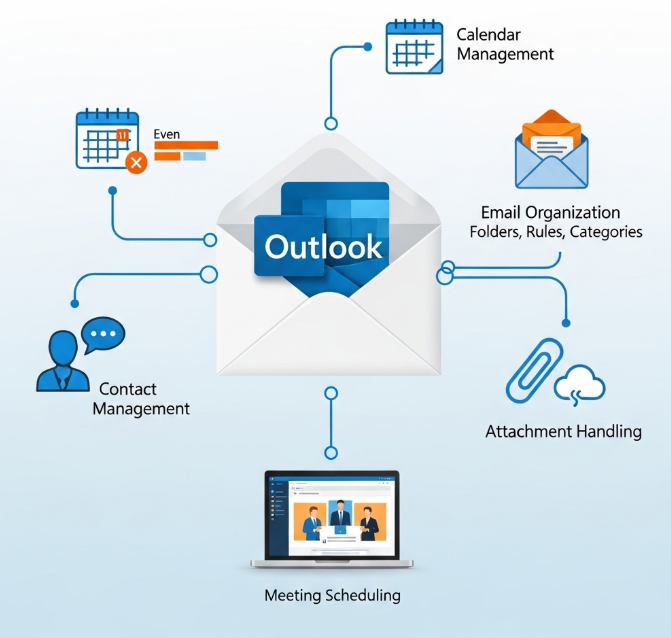
Tích Hợp Sâu Rộng trong Hệ Sinh Thái Microsoft 365
Đây chính là “vũ khí bí mật” tạo nên sức mạnh vượt trội của Outlook.
- Tích hợp với OneDrive: Dễ dàng đính kèm tệp tin từ OneDrive vào email dưới dạng liên kết, giúp vượt qua giới hạn dung lượng tệp đính kèm và đảm bảo mọi người luôn làm việc trên phiên bản mới nhất của tài liệu.
- Tích hợp với Microsoft Teams: Lên lịch cuộc họp Teams trực tiếp từ Outlook Calendar. Mọi thông tin về cuộc họp sẽ được tự động thêm vào email mời.
- Tích hợp với OneNote: Gửi email trực tiếp đến OneNote để lưu trữ thông tin, ghi chú hoặc tạo thành một tác vụ cần xử lý.
Bảo Mật Cấp Doanh Nghiệp
Microsoft đầu tư mạnh mẽ vào các tính năng bảo mật cho Outlook, bao gồm:
- Chống lừa đảo (Anti-phishing) và chống phần mềm độc hại (Anti-malware): Các bộ lọc thông minh giúp phát hiện và vô hiệu hóa các email đáng ngờ.
- Mã hóa email: Đảm bảo nội dung email của bạn được bảo vệ an toàn trong quá trình gửi và nhận.
- Xác thực hai yếu tố (2FA): Thêm một lớp bảo mật vững chắc cho tài khoản của bạn.
So Sánh Các Phiên Bản Outlook: Lựa Chọn Nào Dành Cho Bạn?
Outlook cung cấp nhiều phiên bản để phù hợp với các nhu cầu và môi trường làm việc khác nhau.
Hướng Dẫn Sử Dụng Outlook Hiệu Quả Cho Người Mới Bắt Đầu
Nếu bạn mới làm quen với Outlook, đừng lo lắng. Giao diện của Outlook rất trực quan và dễ sử dụng. Dưới đây là các bước cơ bản:
- Thiết lập tài khoản: Khi mở Outlook lần đầu, bạn sẽ được hướng dẫn thêm tài khoản email của mình. Outlook hỗ trợ hầu hết các loại tài khoản, bao gồm Microsoft 365, Exchange, Outlook.com, Gmail, Yahoo và IMAP/POP3.
- Làm quen giao diện: Giao diện chính của Outlook bao gồm:
- Ngăn Thư mục (Folder Pane): Bên trái, hiển thị tất cả các thư mục của bạn (Hộp thư đến, Thư đã gửi, Thư nháp…).
- Danh sách Thư (Message List): Ở giữa, hiển thị các email trong thư mục đã chọn.
- Ngăn Đọc (Reading Pane): Bên phải, hiển thị nội dung của email được chọn.
- Thanh To-Do (To-Do Bar): Có thể tùy chỉnh để hiển thị Lịch, Tác vụ và Danh bạ.
- Soạn và gửi email:
- Nhấp vào nút “New Email” (Email Mới).
- Nhập địa chỉ người nhận vào ô “To”, “Cc” (gửi bản sao) hoặc “Bcc” (gửi bản sao ẩn).
- Nhập tiêu đề và nội dung email.
- Sử dụng các tùy chọn định dạng trên thanh Ribbon và đính kèm tệp nếu cần.
- Nhấp “Send” (Gửi).
- Tổ chức email:
- Tạo thư mục: Chuột phải vào tên tài khoản của bạn trong Ngăn Thư mục và chọn “New Folder” (Thư mục Mới) để tạo các thư mục con, giúp phân loại email theo dự án, khách hàng hoặc chủ đề.
- Sử dụng Cờ (Flags) và Phân loại (Categories): Gắn cờ cho các email cần theo dõi và sử dụng các danh mục màu sắc để phân loại email một cách trực quan.
10 Thủ Thuật Outlook Nâng Cao Giúp Bạn Làm Việc Như Chuyên Gia
Khi đã nắm vững những thao tác cơ bản, hãy nâng tầm kỹ năng của bạn với những thủ thuật sau:
- Sử dụng Mẫu email (Email Templates): Nếu bạn thường xuyên gửi các email có nội dung tương tự, hãy tạo mẫu để tiết kiệm thời gian.
- Lên lịch gửi email (Delay Delivery): Soạn email ngay lúc này nhưng lên lịch để gửi vào một thời điểm thích hợp trong tương lai.
- Sử dụng @mentions: Khi soạn email, gõ
@tên_đồng_nghiệpđể tự động thêm họ vào dòng “To” và thu hút sự chú ý của họ trong nội dung email. - Tạo chữ ký email chuyên nghiệp: Thiết lập nhiều chữ ký khác nhau cho các mục đích giao tiếp khác nhau (nội bộ, đối tác…).
- Bỏ qua cuộc hội thoại (Ignore Conversation): Dọn dẹp hộp thư đến bằng cách tự động xóa tất cả các email trong tương lai của một chuỗi hội thoại không liên quan đến bạn.
- Sử dụng Phím tắt: Tăng tốc độ làm việc với các phím tắt thông dụng như
Ctrl+R(Trả lời),Ctrl+N(Tạo email mới),Ctrl+Enter(Gửi email). - Dọn dẹp Hộp thư (Mailbox Cleanup): Sử dụng các công cụ tích hợp sẵn để tìm và xóa các email cũ, dung lượng lớn hoặc các chuỗi hội thoại trùng lặp.
- Tùy chỉnh Thanh truy cập nhanh (Quick Access Toolbar): Thêm các lệnh bạn hay sử dụng nhất lên thanh công cụ trên cùng để truy cập chỉ bằng một cú nhấp chuột.
- Chia sẻ Lịch của bạn: Cho phép đồng nghiệp xem lịch của bạn (chỉ xem thời gian bận/rảnh hoặc xem chi tiết) để dễ dàng sắp xếp cuộc họp.
- Tận dụng chế độ tối (Dark Mode): Giảm mỏi mắt khi làm việc vào ban đêm bằng cách chuyển giao diện Outlook sang chế độ nền tối.
Các Vấn Đề Thường Gặp và Cách Khắc Phục
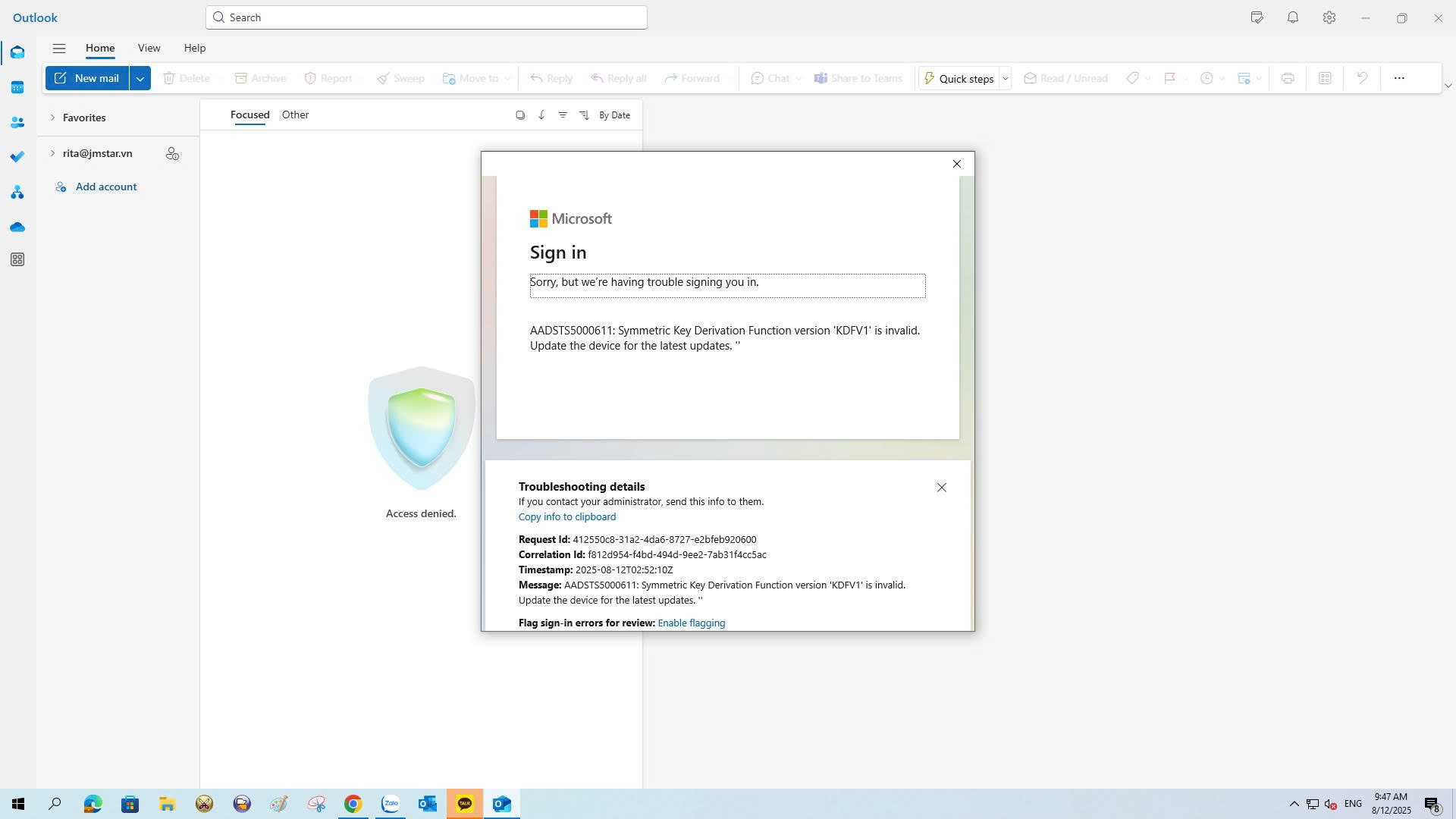
Trong quá trình sử dụng, bạn có thể gặp một số sự cố. Dưới đây là cách giải quyết một số vấn đề phổ biến:
- Outlook chạy chậm hoặc bị treo:
- Nguyên nhân: Add-in không tương thích, tệp dữ liệu (.PST/.OST) quá lớn, hoặc cấu hình máy tính yếu.
- Cách khắc phục: Khởi động Outlook ở chế độ An toàn (Safe Mode) để vô hiệu hóa các add-in. Sử dụng công cụ dọn dẹp hộp thư. Nâng cấp phần cứng nếu cần.
- Không gửi/nhận được email:
- Nguyên nhân: Mất kết nối mạng, sai cấu hình tài khoản (máy chủ SMTP/POP3/IMAP), hoặc email bị kẹt trong Outbox.
- Cách khắc phục: Kiểm tra kết nối Internet. Xác minh lại cài đặt tài khoản trong File > Account Settings. Mở thư mục Outbox và thử gửi lại email.
- Lỗi tệp dữ liệu Outlook (.PST/.OST):
- Nguyên nhân: Tệp bị hỏng do tắt máy đột ngột hoặc lỗi phần mềm.
- Cách khắc phục: Sử dụng công cụ sửa chữa “Inbox Repair Tool” (ScanPST.exe) được tích hợp sẵn trong thư mục cài đặt của Office.
Tại sao doanh nghiệp nên chọn Outlook?
Trong vô số lựa chọn về email doanh nghiệp hiện nay, Outlook vẫn luôn là giải pháp hàng đầu dành cho các công ty, tổ chức. Lý do là bởi:
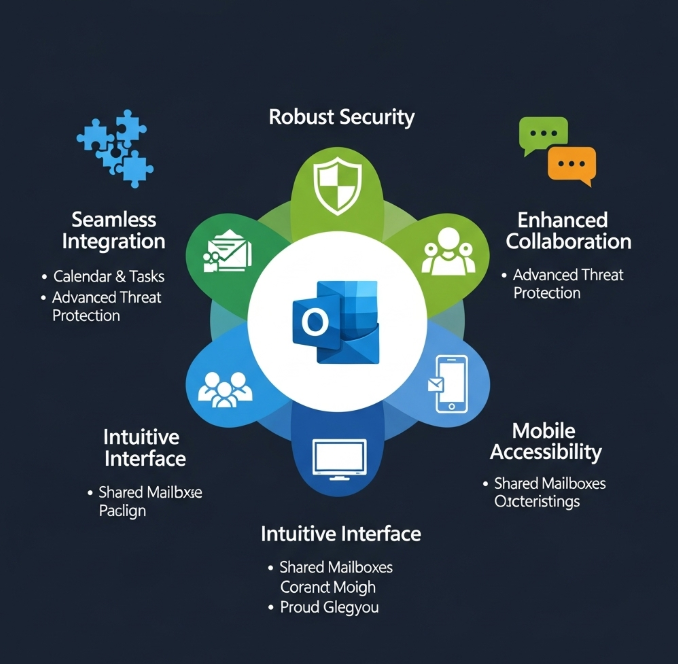
1. Email theo tên miền riêng
Sử dụng Outlook email doanh nghiệp giúp công ty bạn có địa chỉ chuyên nghiệp (vd: info@adtimin.vn), tăng uy tín trong giao tiếp.
2. Bảo mật hàng đầu
-
Chống spam, lọc phishing.
-
Mã hóa email quan trọng.
-
Xác thực đa yếu tố (MFA).
3. Quản lý công việc và lịch họp
-
Tích hợp Microsoft Teams để họp online.
-
Đặt lịch nhắc nhở công việc, không bỏ lỡ deadline.
4. Dung lượng lớn, đồng bộ đa thiết bị
-
Hộp thư 50 – 100GB.
-
Dễ dàng truy cập trên mọi nền tảng.
👉 Với những tính năng này, Outlook doanh nghiệp là lựa chọn tối ưu cho công ty vừa và lớn.
So sánh Outlook cá nhân và Outlook doanh nghiệp
Outlook hiện nay được chia thành hai loại chính: Outlook cá nhân (Outlook.com) và Outlook doanh nghiệp (Microsoft 365 Outlook). Tuy đều chung nền tảng do Microsoft phát triển, nhưng hai phiên bản này lại có sự khác biệt rõ rệt về tính năng, dung lượng, bảo mật và đối tượng sử dụng.
| Tiêu chí | Outlook cá nhân | Outlook doanh nghiệp |
|---|---|---|
| Tên miền email | @outlook.com, @hotmail.com | Email theo tên miền riêng |
| Dung lượng | 15GB | 50 – 100GB |
| Bảo mật | Cơ bản | Nâng cao (mã hóa, MFA) |
| Tích hợp Teams/OneDrive | Hạn chế | Đầy đủ |
| Quản trị doanh nghiệp | Không có | Có (Admin Center) |
| Đối tượng phù hợp | Cá nhân | Doanh nghiệp, tổ chức |
👉 Nếu bạn cần hệ thống email chuyên nghiệp, bảo mật và quản lý tập trung, Outlook doanh nghiệp là lựa chọn số 1.
Lợi ích của Outlook doanh nghiệp
Sử dụng Outlook doanh nghiệp trong Microsoft 365 mang lại nhiều giá trị thiết thực cho tổ chức, đặc biệt với các công ty vừa và lớn:
-
Chuyên nghiệp hơn với email theo tên miền riêng
Địa chỉ email dạng ten@congty.com giúp tăng uy tín khi giao tiếp với khách hàng, đối tác, thay vì các địa chỉ miễn phí như @gmail.com hay @outlook.com. -
Dung lượng hộp thư lớn, dễ quản lý
Outlook doanh nghiệp cung cấp hộp thư từ 50GB đến 100GB cho mỗi người dùng, đảm bảo lưu trữ thoải mái mà không lo đầy. -
Bảo mật dữ liệu tối đa
Hệ thống chống spam, mã hóa email và xác thực đa yếu tố (MFA) giúp bảo vệ doanh nghiệp khỏi rủi ro rò rỉ thông tin và tấn công mạng. -
Tích hợp toàn diện trong Microsoft 365
Outlook kết nối liền mạch với Microsoft Teams, OneDrive, SharePoint, Word, Excel, PowerPoint, giúp làm việc nhóm hiệu quả và tiết kiệm thời gian. -
Hỗ trợ làm việc từ xa
Nhân viên có thể truy cập email, lịch làm việc và tài liệu từ bất kỳ đâu, trên mọi thiết bị, rất phù hợp cho mô hình work from home hoặc công ty đa chi nhánh. -
Quản trị tập trung
Thông qua Microsoft Admin Center, bộ phận IT có thể quản lý người dùng, cấp quyền, thiết lập chính sách bảo mật dễ dàng.
👉 Với những lợi ích này, Outlook doanh nghiệp không chỉ là công cụ email, mà còn là nền tảng hỗ trợ quản lý và cộng tác toàn diện, giúp doanh nghiệp vận hành hiệu quả, bảo mật và chuyên nghi
Bảng giá Outlook doanh nghiệp (Microsoft 365)
Outlook không bán lẻ mà nằm trong gói Microsoft 365 bản quyền. Giá tại Adtimin như sau:
| Gói Microsoft 365 | Giá (VNĐ/user/tháng) | Hộp thư | Ứng dụng kèm theo |
|---|---|---|---|
| Business Basic | ~70,000 | 50GB | Outlook, Teams, OneDrive (1TB) |
| Business Standard | ~180,000 | 50GB | Outlook, Teams, Office Apps (Word, Excel, PowerPoint) |
| Business Premium | ~300,000 | 100GB | Outlook, Teams, Office Apps, bảo mật nâng cao |
| Enterprise (E3/E5) | Liên hệ | 100GB | Dịch vụ toàn diện cho tập đoàn |
👉 Mua bản quyền tại Adtimin – đối tác Microsoft chính thức tại Việt Nam, bạn sẽ được:
-
Hỗ trợ triển khai nhanh chóng.
-
Giá cạnh tranh, hợp lý.
-
Kỹ thuật hỗ trợ 24/7.
Outlook hay Gmail doanh nghiệp – đâu là lựa chọn tốt hơn?
-
Outlook doanh nghiệp: phù hợp công ty dùng Microsoft Teams, Office, cần dung lượng lớn và quản trị tập trung.
-
Gmail doanh nghiệp (Google Workspace): phù hợp công ty nhỏ, yêu thích giao diện đơn giản, dùng nhiều dịch vụ Google.
👉 Nếu công ty bạn đã và đang dùng hệ sinh thái Microsoft, thì Outlook doanh nghiệp chính là sự lựa chọn thông minh.
Kết Luận: Outlook – Hơn Cả Một Công Cụ Gửi Nhận Email
Từ một ứng dụng quản lý thông tin cá nhân đơn giản, Microsoft Outlook đã lột xác để trở thành một trung tâm điều hành công việc mạnh mẽ, toàn diện và bảo mật. Với khả năng quản lý email thông minh, tích hợp lịch, tác vụ, danh bạ và sự kết hợp chặt chẽ trong hệ sinh thái Microsoft 365, Outlook không chỉ giúp bạn xử lý công việc hàng ngày mà còn nâng cao hiệu suất, khả năng cộng tác và tính chuyên nghiệp trong giao tiếp.
Đầu tư thời gian để tìm hiểu và làm chủ Outlook chính là đầu tư vào hiệu quả công việc của chính bạn và sự phát triển của doanh nghiệp. Hãy bắt đầu áp dụng những kiến thức và thủ thuật trong bài viết này ngay hôm nay để biến Outlook thành người trợ lý đắc lực nhất của bạn.
Để được tư vấn và triển khai các giải pháp Microsoft 365 bản quyền cho doanh nghiệp, bao gồm cả Microsoft Outlook, hãy liên hệ ngay với Adtimin – đối tác tin cậy của Microsoft tại Việt Nam. Chúng tôi cam kết mang đến cho bạn những giải pháp tối ưu với chi phí hợp lý nhất.